word制作表格
怎么用word制作表格

•怎么用word制作表格?•解答:在Word中做表格有多种方法,今天我给大家讲解两种——绘制表格和插入表格。
一、绘制表格用绘制表格的方式来制作表格,虽说是繁琐了些,或在应用熟练的人们手中简直是多余,但对于初学者,我建议大家还是应该掌握这种方式。
我们可以用图一所示的三种方式来打开绘制表格的窗口。
图一点击“表格和边框”项后会出现图二所示窗口,同时鼠标也变成一枝铅笔模样。
(当然,也有“表格和边框”项本来就勾选好了的,我们这时就只会发现鼠标变成了铅笔模样,同时“表格和边框”窗口中第一个“铅笔” 图标呈凹陷状态。
)•图二此时铅笔随我们的鼠标移动,我们便可以通过拖动的方式来绘制表格,很简单,记住一点,用鼠标拖动时首先绘制出的是一个四边形的虚线框,记住,这是整个表格的外框线,当我们放开鼠标的时候,虚线框变成了实线(前提是线条类型我们选择的是实线的前提下,这我们在后面会提到)如图三。
图三外框确定下来了,我们现在可以在里面通过鼠标绘制出横线、竖线,根据需要,如果需要绘制斜线,同样可以绘制。
需要注意的是,在绘制的时候一定要我们所需要的线一定是虚线位置定下来之后我们再放开鼠标。
现绘制好的表格如图四。
图四图四是所示的表格像很多初学者绘制的一样,看起来总的很别扭,不用急急的删除这样的表格,其实用绘制表格普遍会出现的问题,接下来我们来讲进如何调整。
•其实我们可以很方便的将表格调整使它协调起来。
我们可以选定表格的所有单元格(鼠标从左上的第一个单元格选到右下的最后一个单元格或用相反的顺序,亦可以将鼠标移到表格左上端外框边缘的移动按钮上点击),然后在“表格和边框”窗口中选择“平均分布各行”和“平均分布各列”来调整表格的行和列,然后再看表格,是不是成了一个标准的表格了。
图五接下来我们再可以根据自己的实际需要来调整具体的行高列宽了(比如某列要宽些,某行要窄些),这些都是根据具体情况和美观自己来调整了,我在这里只为大家介绍一下方式。
我们可以将鼠标移到行与行之间或列与列之间,当鼠标变成带有双向箭头时,按下鼠标左键,然后根据自己需要拖动即可,但记住当我们选定某一固定单元格时,我们拖动的只是那一个单元格的高度或宽度。
用Word制作表格的方法
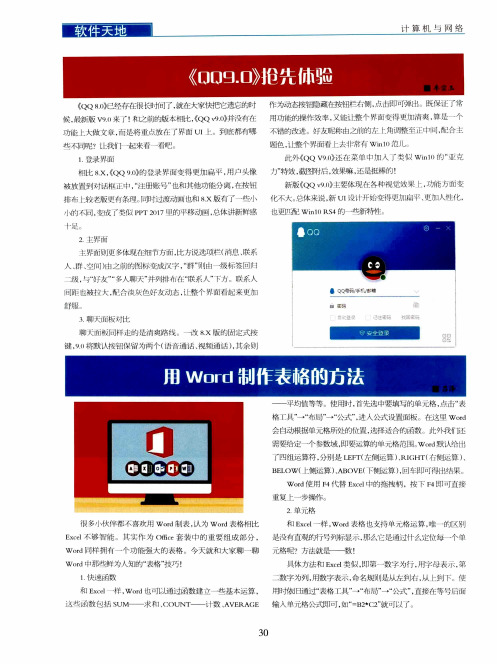
小臼勺不 同 , 成 r类 似 PPT 2[)17 的 平 移动 画 ,总体 讲 新 鲜 感 也更匹配 WinlO RS4的一 冀新特 『生
卜 ..
2 生 而 面则更多体现在细节方面,比方说选项栏 (消息 、联系
人 、群 、 lh])『扫之 前 的 图 标 变成 汉 字 ,“群 ”则 由 ‘级 标 签 回归
和 Excel一样 ,Word表格 也支持 无格运算 ,唯 …的区圳
Excel不够智能 。 实 作 为 Ofice套 装 巾的 重要组 成部 分 , 是没有直观的行号列标显 ,那么它娃通过 f1‘么定位每 一个
Word同样拥有一个功能强 大的表格。今天就和大家聊 一聊 元格 呢 ? 方法 就 是— —数 !
开了一家镖局 “迅雷镖局 ”?带 着问 号查 看了一下 ,前身是之前 是以虚拟货物形式来收 费的 ,但 是虚拟 货物是要用 真实的钱
的“文件邮 ”,是一款邮箱软件。最近迅雷在下载方面的体验遭 来买的。这个 设计 ,恐怕很有利 于“老 司机 ”卖视频 ,至 于以后
到 了很 多争议,耶么它出品的邮箱软件好不好用 ?这个“迅雷 会不会有 人这 么干 ,还有待观察 。
不同口『芭?l l:我们 一起来看 一看吧。
题色 ,让整个界面看上 非常lf『WinIt)范儿
I.登录 界面
此 外{QQ v9(】》还在 菜 加人 r獒似 WinlO的“亚
卡fl比 8.X,{QQ 9()》的登录 界面 变得 更加扁平 ,用户头像 力”特效 ,截图附后 ,效果嘛 ,还是挺棒的 !
— — 平均值等等 。使用时 ,首先选 中要填写的单元格 ,点击“表
格 T具 ”一 “布 局 ”一 “公式 ”,进 入 公式 设 置 面 板 。住 这 里 W ord
WORD表格操作

五、表格操作本章要点:自动建立表格绘制表格表格内文本编辑排版调整表格内的行、列和单元格修饰表格排序及求和运算。
概述WORD 的表格操作很方便,功能也很强;WORD2000 新增了一些更强的功能:☺☺可将表格拖到文本的任一处,并可使表格并排;☺☺正文可环绕在文本四周;☺☺可以在表格中插入表格,形成表格嵌套。
1、创建表格⑴利用菜单创建表格方法:☺☺移好光标☺☺选“ 表格插入表格”☺☺选行、列数、行宽、列宽☺☺自动则根据当前的页面和字号自动设置☺☺说明:如果未见表格,则单击表格工具栏的显示虚框即可。
⑵利用鼠标创建表格方法:☺☺移好光标☺☺选“ 常用工具栏” 上的插入表格按钮☺☺按住左键拖动网格,松开可由此可创建一个标准表格⑶将文本转化成表格☺☺对于一般的文本,要变成表格,可按如下方式进行将划分行、列的地方插入分隔符选定要转成表格的文本选“ 表格文字转换成表格”选择列表、列分隔符。
⑷绘制表格☺☺对于不规则表,可以用绘笔绘制,方法如下:选“ 表格→绘制表格” 。
或单击常用工具栏上的“ 表格和边框” 按钮选择“ 线形” 及线的宽度选“ 绘笔” 及“ 擦除” ,进行表格绘制平均分配各行各列或各行.2.表格录入输入文本:表格内输入文本与其它地方一样简单,此时要注意如下几点:☺☺输入文本时,应先选择一个单元格。
☺☺在单元格内到达边界时,会自动转行。
☺☺在单元格内回车时,会在同一个单元格内开始一个新的段落。
☺☺当输入的内容增多时,单元格会自动调整大小,以容纳输入的内容。
☺☺一个单元内即是一个小文本,可在其中进行排版及插入图片等。
3. 选定表格选定表格与选定文本差不多。
☺☺选单元格中的文字:与一般的选文本一样。
☺☺选一个单元格:在单元格的左边处点一下。
☺☺选一行:在行左边点一下。
☺☺选一列:在表顶部边是鼠标变成黑前头点一下。
☺☺多行、多列、整表、多个单元格选取:选插入点,拖动鼠标,或用SHIFT键。
制作Word表格PPT课件

插入行或列 删除行或列
4.4制作Word表格
创建和编辑表格
二、编辑表格
3、拆分单元格 拆分单元格是指将表格中的一个单元格拆分成几个单元格。
2.单击“布局”选项卡 “合并”命令组中的“拆 分单元格”命令
3.设置拆分的 列数和行数
4.单击“确定” 按钮
1.选取要求拆分 的单元格
拆分的效果
4.4制作Word表格
5.完成的表格
2.单击“插入”→“表 格”→“插入表格”命令
4.单击“确定”按钮
4.4制作Word表格
二、编辑表格Βιβλιοθήκη 1、合并单元格创建和编辑表格
1.选取要 合并的单元 格
2.单击“表格工 具”中“布局”选 项卡中的“合并单 元”命令
4.按要求合并 后的表格效果
3.合并后 的单元格
4.4制作Word表格
4.4制作Word表格
格式化表格
(2)使用菜单精确设置行高与列宽 选择表格所在行,在“布局”选项卡 “单元格大小”命令组中的“表格行高设 置”进行设置。设置列宽的方法与设置行 高的方法相似。 单击“布局”选项卡“表”命令组中 的“属性”命令,将会弹出“表格属性” 对话框,选择“行”或“列”选项卡,输 入相应的数值,也可以精确设置行高和列 宽。
二月
三月
四月
总台数
作
联想 674
345
876
945
并
计
算
方正 134
321
246
289
计
机
实达 145
256
287
321
算 表
合计
格
4.4制作Word表格
体验与探索
❖
探
表格制作教程word
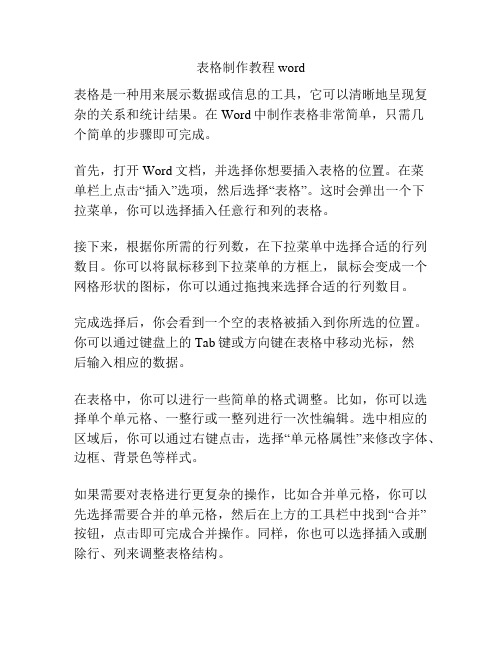
表格制作教程word
表格是一种用来展示数据或信息的工具,它可以清晰地呈现复杂的关系和统计结果。
在Word中制作表格非常简单,只需几
个简单的步骤即可完成。
首先,打开Word文档,并选择你想要插入表格的位置。
在菜
单栏上点击“插入”选项,然后选择“表格”。
这时会弹出一个下
拉菜单,你可以选择插入任意行和列的表格。
接下来,根据你所需的行列数,在下拉菜单中选择合适的行列数目。
你可以将鼠标移到下拉菜单的方框上,鼠标会变成一个网格形状的图标,你可以通过拖拽来选择合适的行列数目。
完成选择后,你会看到一个空的表格被插入到你所选的位置。
你可以通过键盘上的Tab键或方向键在表格中移动光标,然
后输入相应的数据。
在表格中,你可以进行一些简单的格式调整。
比如,你可以选择单个单元格、一整行或一整列进行一次性编辑。
选中相应的区域后,你可以通过右键点击,选择“单元格属性”来修改字体、边框、背景色等样式。
如果需要对表格进行更复杂的操作,比如合并单元格,你可以先选择需要合并的单元格,然后在上方的工具栏中找到“合并”
按钮,点击即可完成合并操作。
同样,你也可以选择插入或删除行、列来调整表格结构。
完成表格编辑后,你可以将其保存为Word文档,或者将其复制到其他应用程序中使用。
总结起来,制作表格的步骤非常简单,只需几个简单的操作即可完成。
无论你是需要制作简单的数据列表,还是需要展示复杂的统计信息,Word的表格功能都可以帮助你快速实现。
希望这篇教程对你有所帮助。
Word表格制作课件

教学总结
表格和边框工具栏 练习题
删除表格 选择 删除行列 表格移动 表格和边框工具栏 动画1 动画2
返回
8
教学内容
第 2 部分
建立表格
1 自动表格按钮 2 插入表格菜单 3 手动绘制表格
表框调整
1 调整大小 2 插入、删除行列 3 合并、拆分
表格文本输入编辑
1 格式设置 2 斜线、边框
表框调整
生成基本表格后,还要根据实际需要 对表格做进一步的修改调整,如改变 表格的行高列宽、增加或删除表格的 行列等,使表格更美观、可读性更强。
教学总结
表格和边框工具栏 练习题
返回
删除表格 选择 删除行列 表格移动 表格和边框工具栏 动画1 动画2
20
教学内容
第一节 调整表格大小、列宽、行高
建立表格
1 自动表格按钮 2 插入表格菜单 3 手动绘制表格
表框调整
❖ 直接拖动表格分割线
1. 光标在表格分割线上变成双向黑色箭头时, 拖动框线到新位置,将改变行高与列宽。
练习题
返回
删除表格 选择 删除行列 表格移动 表格和边框工具栏 动画1 动画2
6
教学内容
动画演示手动绘制表格
建立表格
1 自动表格按钮 2 插入表格菜单 3 手动绘制表格
表框调整
1 调整大小 2 插入、删除行列 3 合并、拆分
表格文本输入编辑
1 格式设置 2 斜线、边框
教学总结
表格和边框工具栏 练习题
教学内容
第 1 部分
建立表格
1 自动表格按钮 2 插入表格菜单 3 手动绘制表格
建立表格
❖ 由于表格可以形象、直观、集中地显示数据及
表框调整
Word表格制作技巧大全(老手必备)
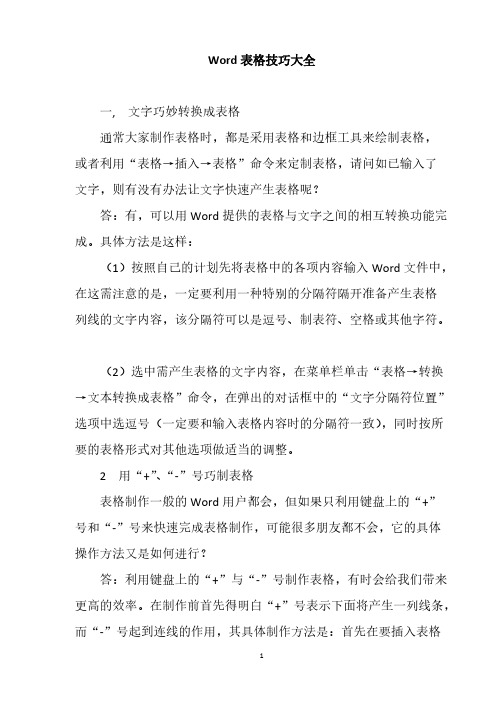
Word表格技巧大全 一, 文字巧妙转换成表格 通常大家制作表格时,都是采用表格和边框工具来绘制表格,或者利用“表格→插入→表格”命令来定制表格,请问如已输入了文字,则有没有办法让文字快速产生表格呢? 答:有,可以用Word提供的表格与文字之间的相互转换功能完成。
具体方法是这样: (1)按照自己的计划先将表格中的各项内容输入Word文件中,在这需注意的是,一定要利用一种特别的分隔符隔开准备产生表格列线的文字内容,该分隔符可以是逗号、制表符、空格或其他字符。
(2)选中需产生表格的文字内容,在菜单栏单击“表格→转换→文本转换成表格”命令,在弹出的对话框中的“文字分隔符位置”选项中选逗号(一定要和输入表格内容时的分隔符一致),同时按所要的表格形式对其他选项做适当的调整。
2 用“+”、“-”号巧制表格 表格制作一般的Word用户都会,但如果只利用键盘上的“+”号和“-”号来快速完成表格制作,可能很多朋友都不会,它的具体操作方法又是如何进行? 答:利用键盘上的“+”与“-”号制作表格,有时会给我们带来更高的效率。
在制作前首先得明白“+”号表示下面将产生一列线条,而“-”号起到连线的作用,其具体制作方法是:首先在要插入表格的地方输入“+”号,用来制作表格顶端线条,然后再输入“-”号,用来制作横线(也可以连续输入多个“-”号,“-”号越多表格越宽),接着再输入一些“+”号(“+”号越多,列越多)。
完成后再按回车键,便可马上得到一个表格。
小提示:用此方法制作出的表格只有一行,若需制作出多行的表格,则可将光标移到表格内最后一个回车符号前,按“Tab”键或回车键(Enter),即可在表格后插入行。
3 轻松微调行列宽度 在Word中制作表格时,有时需要对行列宽度进行一些微调,请问除了进行表格属性外,有没有其他更方便的方法呢? 答:在进行Word表格编辑时,如果要知道行或列的宽度,只需在按住鼠标左键调行的同时按下右键,标尺上(调整行时会在垂直标尺上显示,而在调整列时会在水平标尺上显示)就会显示出行或列的尺度。
超完整word表格制作流程

表格制作教学第一步:点击页面的“插入”,然后点击表格,然后会出现插入表格四个字,就点击插入表格。
如图:第二步:点击插入表格后,就出现下图中的表格尺寸,根据自己的需求添加表格行数,列数,填完后就点击确认就好了!如图:第三步:确认后会出现下图表格,这样子还没完成,还需要把表格拉好。
第四步:如何拉表格,把鼠标移到表格的右下角,图片下方的位置,然后就会出现图片下方的样子,然后放鼠标在方框的位置,然后按住鼠标左键就可以根据自己的需求拖拉表格啦。
第五步:表格如何合并成一个表格:选择好要合并的表格,然后鼠标放在选中表格灰色的地方,然后点击鼠标的右键,然后从出现的字中,找到合并单元格,然后点击合并单元格,如下图合并之后如下图:可以看到已经是一个单元格了,然后可以输入内容了。
上下合并单元格的方法也是一样。
把表格调好之后,就可以填内容了。
第六步:填完内容后发现内容字体不居中怎么办?点击表格的左上角的十字图标,选中全部的内容。
然后点击鼠标的右键,会出现内容,出现内容后点击表格属性,进到图1的页面,然后点击居中,单元格里面也要设居中,然后点击确定。
确定好之后内容就居中啦!看图二。
也可以单独调整哦!第七步:以上内容确定后,发现字体太大或者太小或需要换另一种字体,或者需要加粗,下面跟大家说下怎么解决:如下:在开始的页面,在大的红圈的位置,里面可以调整字体,所有字体的东西都在里面调整。
自己改改就懂啦,可以单独改字体,也可以全选改字体大小哦!第八步:如何添加一个方框给别人确定打勾,如图:添加方框打勾的方法:第一步如图:在插入的页面,找到符号,然后点击符号,进去后会看到很多符号,找到方框的符号就好了,要先点击需要插入方框的位置哦,跟输入内容差不多。
第八步:制作完成表格后如何保存表格到自己的文件的位置,如图:第一做好表格后务必保存,不然关掉表格后,之前弄的表格就没有了,点击像手机一样的图标,(该图标就是保存内容按钮)点击保存后,怎么保存到自己的文件夹里面呢,点击”文件”进去找到“另存为”点击另存为,然后选择自己需要存放的文件夹,就好啦!以上就是制作表格的全部方法,如有不懂可以滴滴我哦!。
- 1、下载文档前请自行甄别文档内容的完整性,平台不提供额外的编辑、内容补充、找答案等附加服务。
- 2、"仅部分预览"的文档,不可在线预览部分如存在完整性等问题,可反馈申请退款(可完整预览的文档不适用该条件!)。
- 3、如文档侵犯您的权益,请联系客服反馈,我们会尽快为您处理(人工客服工作时间:9:00-18:30)。
7、调整单元格对齐方式
• (1)右键->单元格对齐方式 根据自己的要求选择
(2)通过表格属性,选择单元格 对齐方式
三、美化表格
• 1、改变列宽和行高 (1)快速改变行高和列宽:用鼠标放在线 上,当鼠标变成双向箭头时拖动改变列宽 和行高 (2)精确调整行高和列宽:在表格属性里 选择行或列调整
开始旅程
临漳县第四中学 刘华军
临漳县第四中学
学习目标
• 知识目标:掌握表格的元素及制 作表格的操作步骤。
• 能力目标:能够独立操作,制作 一个漂亮表格。
• 情感目标:培养学生的审美观。
同学们你们都见到过什么样子的表格?
值日生表
作息时间表
课程表
继续
秋季作息时间表
认识表格
单元格
节次星期 星期一
3、复制单元格内容
• (1)可以选中之后右键复制粘贴 • (2)可以选择后按住Ctrl键拖动到想要的
单元格
4、移动单元格内容
• (1)右键剪切粘贴 • (2)直接选中拖动
5、删除单元格内容
• (1)选择要删除的单元格,按键 盘上的删除键
• (2)把光标放在要删除内容的后 面,按退格键
6、绘制斜线表头
制作一个你们班级的课程表。
第一节 第二节
数学 语文
第三节 第四节 第五节
计算机 美术 自然
行线
星期二 语文 英语 数学 劳动 体育
星期三 数学 作文 作文 音乐 自然
水平方向的单元格组成行
星期四 星期五
英语
语文
语文
数学
自然
思品
列
计算机 体育
线
自习
班会
垂直方向的单元格组成列
制作课程表
• 一、制作简单的表格 • 二、表格的输入和编辑 • 三、美化表格
• 2、平均分布行和列
选择有平均分布的行或列,右键单击, 选择平均分布各行或者各列
• 3、插入单元格、整行、整列 选择要插入的位置,然后在表格菜
单中选择插入,如图:
临漳县第四中学
4、删除单元格、整列、整个表格
• 选择也好删除的对象,然后在表格菜单中 选择要删除,删除要删除的内容
练一练,看看谁做得更漂亮!
一、制作简单表格 1、插入表格
• 方法:通过“表格”菜单项里的“插入” 下“表格”一项,点击之后出现如下窗口。
二、表格的输入和编辑
• 1、在单元格中输入内容 表格的每个格子是一个单元格,一个单
元格相当于一个小文本,可以单独地输入, 编辑格式化。如ห้องสมุดไป่ตู้:
2、表格内容的选择
选择某个单元格的部分内容,选择整个单元格, 整行,整列,多个单元格,整个表格。选择不同 的内容,鼠标的形状不一样。
